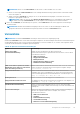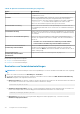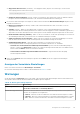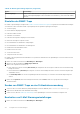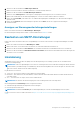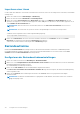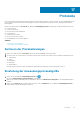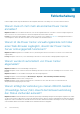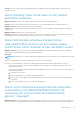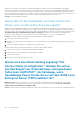Users Guide
Table Of Contents
- Dell EMC OpenManage Power Center 4.1 Benutzerhandbuch
- Übersicht
- Erste Schritte
- Verwendung von OpenManage Power Center
- Voraussetzungen zur Vorinstallation für OpenManage Power Center
- Verwendung von Power Center auf Microsoft Windows-Betriebssystemen
- Installieren von OpenManage Power Center auf Microsoft Windows Server
- Installierte Verzeichnisse in Windows
- OpenManage Power Center-Dienste auf Microsoft Windows-Betriebssystemen
- Upgrade von Power Center auf Microsoft Windows-Betriebssystemen
- Deinstallieren von OpenManage Power Center auf Microsoft Windows-Betriebssystem
- Starten von OpenManage Power Center auf Microsoft Windows-Betriebssystemen
- Konfigurieren der verbesserten Sicherheitskonfiguration für Internet Explorer
- Verwendung von OpenManage Power Center auf Linux-Betriebssystemen
- Verwendung von OpenManage Power Center über die Befehlszeilenschnittstelle
- Zugangskontrolle
- Wissenswertes über die Authentifizierung
- Anmelden
- Abmelden
- Verwalten von Benutzerrollen und Berechtigungen
- Verwalten von Benutzerkonten
- Anzeigen aktueller Benutzerinformationen
- Task-Verwaltung
- Geräteverwaltung
- Hinzufügen eines neuen Geräts
- Hinzufügen einer vorhandenen Gruppe
- Hinzufügen eines Geräts über das Netzwerk
- Anzeigen der Historie zur Ressourcennutzung
- Filtern von Geräten
- Ein Gerät bearbeiten
- Löschen mehrerer Geräte mithilfe eines Filters
- Sortieren von Geräten
- Aktualisieren des Gerätestandorts
- Verketteter PDU-Support
- Verwalten von Gruppen
- Zuweisen von Informationen zur Gruppenstruktur
- Erstellen einer neuen Gruppe
- Verschieben von Gerätegruppen oder Geräten
- Anzeige von Geräten in einem Gehäuse
- Verwalten von Racks
- Hinzufügen eines Gerätes in einen Rack-Einschub
- Hinzufügen eines zugeordneten Geräts zu einem Rack
- Bearbeiten eines einem Rack zugeordneten Geräts
- Umgruppieren von Geräten in einem Rack
- Entfernen eines einem Rack zugeordneten Geräts
- Entfernen von steckplatzgebunden Geräten aus einem Rack
- Ein Rack-Auslastungsdiagramm anzeigen
- Löschen einer Gruppe
- Notfallenergiedrosselung
- Virtuelle Computer
- Filtern von virtuellen Maschinen
- Eine neue Gruppe virtueller Maschinen erstellen
- Virtuelle Maschine einer vorhandenen Gruppe hinzufügen
- Gruppe virtueller Maschinen verschieben
- Anzeigen des Diagramms zum Stromverlauf einer virtuellen Maschine
- Anzeigen des Diagramms zur Stromverteilung einer virtuellen Maschine
- Löschen einer VM-Gruppe
- Energieüberwachung
- Temperaturüberwachung
- Richtlinien
- Dynamische Richtlinien für die Gesamtenergie
- Energierichtlinien – Funktionen
- Erweitern der Energierichtlinienfunktion eines Geräts
- Erstellen einer Richtlinie
- Prioritätsstufen für Richtlinien
- Richtlinienmodi
- Richtlinien aktivieren oder deaktivieren
- Anzeigen von Richtlinien Energiedetails-Diagramm
- Bearbeiten einer Richtlinie
- Richtlinie löschen
- Filtern von Richtlinien
- Analyse
- Verwalten von Berichten
- Ereignisverwaltung
- Vordefinierte Ereignisse
- Benutzerdefinierte Ereignisse
- Protokollereignisse der Anwendung
- Unterstützte PDU/UPS-Ereignisse
- Schweregrade für Ereignisse
- Anzeigen von Ereignissen
- Sortieren von Ereignissen
- Hinzufügen von Ereignis-Anmerkungen
- Löschen von Ereignissen
- Filtern von Ereignissen
- Senden von Testereignissen von einem IPMI-Gerät
- Sicherheit
- Konfigurieren von Einstellungen
- Protokolle
- Fehlerbehebung
- Fehlschlagen der Aktualisierungswiederherstellung auf einem Microsoft Windows-Betriebssystem
- Fehlschlagen der Aktualisierungswiederherstellung auf einem Linux-Betriebssystem
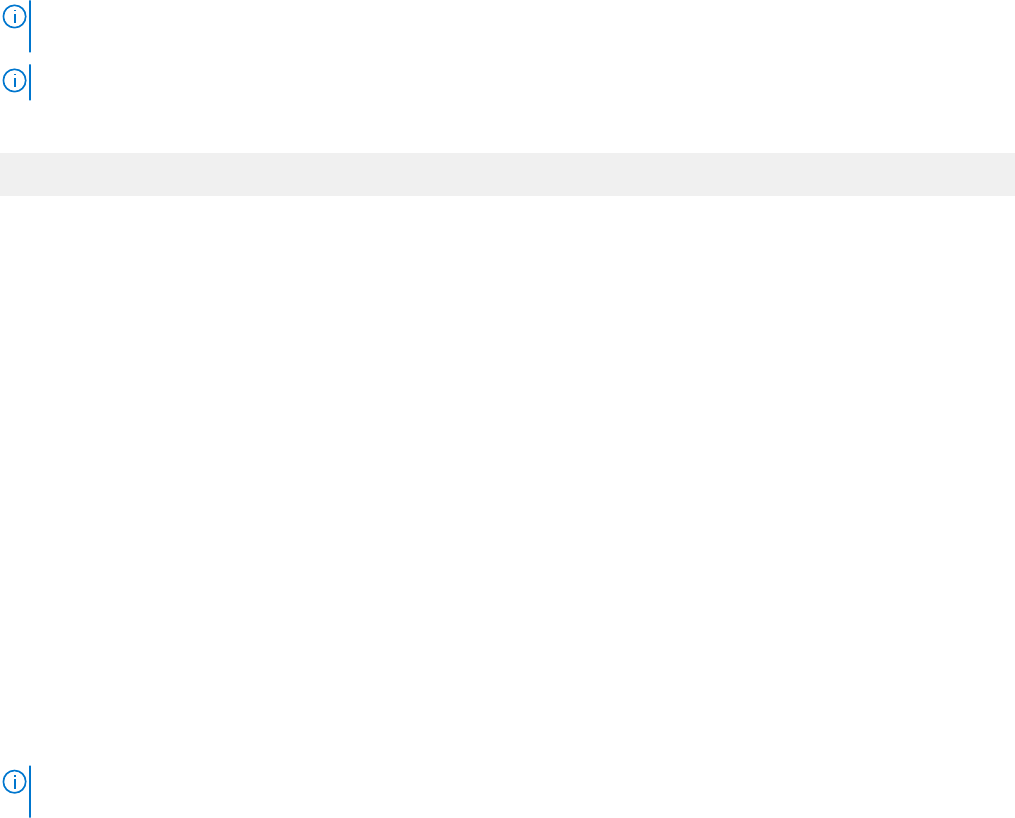
Importieren einer Lizenz
Um Ihr Produkt nach Ablauf des Testzeitraums weiterhin benutzen zu können, müssen Sie eine unbegrenzte Lizenz kaufen, herunterladen
und importieren.
1. Klicken Sie im linken Fenster auf Einstellungen > Lizenzierung.
2. Klicken Sie unter dem Fenster Lizenzdetails auf Lizenz importieren.
3. Klicken Sie im Fenster Lizenz importieren auf Durchsuchen neben dem Textfeld Wählen Sie die Lizenzdatei aus, um zum
Speicherort zu navigieren, wo Sie die Lizenzdatei gespeichert haben, oder geben Sie den Pfad, wo die Lizenzdatei gespeichert ist, im
Textfeld Wählen Sie die Lizenzdatei aus ein.
ANMERKUNG: Wenn Sie keine Lizenz erworben haben, klicken Sie auf Self-Service-Portal-Lizenz, um eine Lizenz zu
erwerben.
ANMERKUNG: Sie können immer nur jeweils eine Lizenz in der OpenManage Power Center-Konsole importieren.
Sobald die Lizenz hochgeladen wurde, wird die folgende Meldung angezeigt:
File uploaded successfully
4. Klicken Sie auf Durchsuchen, um weitere Lizenzen hochzuladen, oder klicken Sie auf Schließen, um das Fenster Lizenz
importieren zu schließen und zur Registerkarte Lizenzierung zurückzukehren.
Sie können die Lizenzinformationen in der Registerkarte Lizenzierung anzeigen.
Bestandsaufnahme
Im Bildschirm Bestandsaufnahme-Einstellungen können Sie den Bestand eines Gehäuses aufzeichnen. Standardmäßig wird die
Inventarüberprüfung alle 30 Minuten ausgeführt. Sie können jedoch die Bestandsaufnahme sofort auslösen, indem Sie auf Jetzt
ausführen im Bildschirm Bestandsaufnahme-Einstellungen klicken.
Konfigurieren der Bestandsaufnahmeeinstellungen
1. Klicken Sie im linken Fensterbereich auf Einstellungen > Bestandsaufnahme.
2. Geben Sie im Textfeld Zeitplan-Gehäuse-Bestandsaufnahme-Suche auf alle das Intervall in Minuten ein, in dem Sie die Gehäuse-
Bestandsaufnahmeprüfung ausführen möchten.
Das standardmäßige Intervall beträgt 30 Minuten.
3. Klicken Sie auf Jetzt ausführen, um die Bestandsaufnahme umgehend auszuführen.
Die Letzte Suche nach Gehäuse-Bestandsaufnahme ausführen bei zeigt den Zeitstempel an, bei dem die Inventarüberprüfung
zuletzt ausgeführt wurde.
4. Klicken Sie auf Speichern, um Ihre Änderungen anzuwenden oder auf Reset, um die zuvor gespeicherten Einstellungen
wiederherzustellen.
ANMERKUNG:
Der Gehäuse-Bestandsaufnahmen-Vorgang betrifft nur das Gehäuse, das ermittelt und zu einer verwalteten
Gruppe hinzugefügt wurde.
116 Konfigurieren von Einstellungen